win8系统关闭自动更新的操作方法
来源:zol
时间:2024-04-13 08:48:41 241浏览 收藏
在IT行业这个发展更新速度很快的行业,只有不停止的学习,才不会被行业所淘汰。如果你是文章学习者,那么本文《win8系统关闭自动更新的操作方法》就很适合你!本篇内容主要包括##content_title##,希望对大家的知识积累有所帮助,助力实战开发!
1、右击桌面上的【计算机】,选择【属性】。如图所示:
2、单击最左下角的【Windows更新】链接。如图所示:
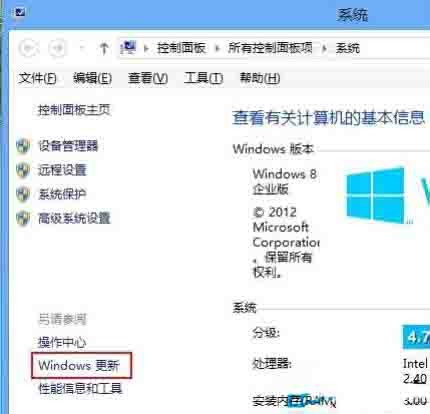
3、再单击【Windows更新】窗口左侧的【更改设置】链接。如图所示:
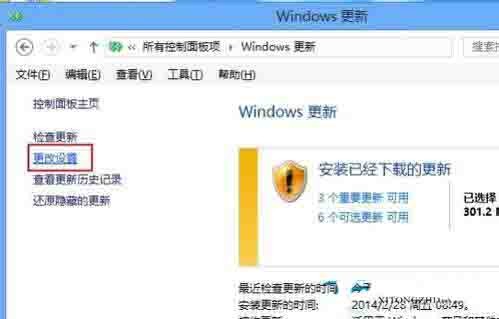
4、选择下拉菜单下的【从不检查更新(不推荐)】。如图所示:
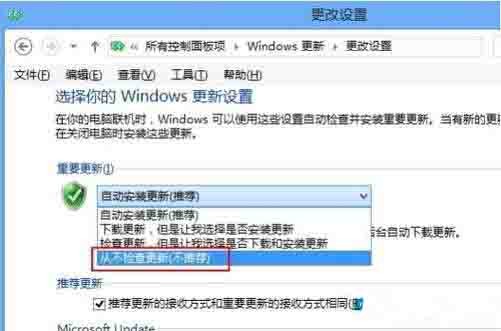
5、接着取消下面的两个复选框,在弹出的对话框中单击【确定】按钮。如图所示:
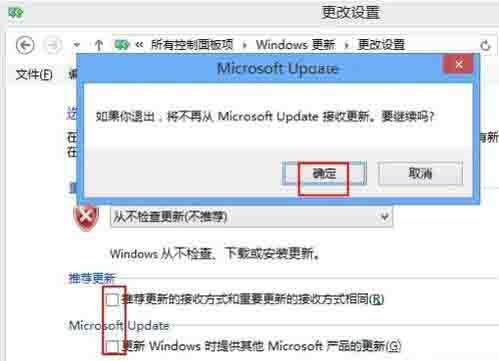
6、最后再单击【确定】按钮保存设置就关闭系统自动更新了。如图所示:
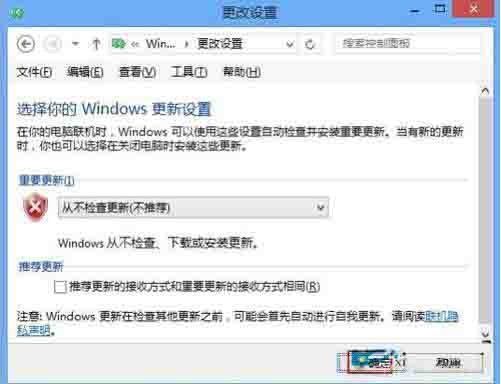
7、这时返回【Windows更新】窗口,看到提示说处理最新状态了。如图所示:
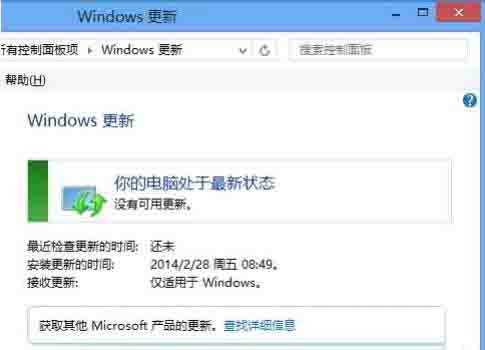
今天关于《win8系统关闭自动更新的操作方法》的内容就介绍到这里了,是不是学起来一目了然!想要了解更多关于的内容请关注golang学习网公众号!
声明:本文转载于:zol 如有侵犯,请联系study_golang@163.com删除
相关阅读
更多>
-
501 收藏
-
501 收藏
-
501 收藏
-
501 收藏
-
501 收藏
最新阅读
更多>
-
238 收藏
-
435 收藏
-
117 收藏
-
383 收藏
-
479 收藏
-
264 收藏
-
259 收藏
-
420 收藏
-
148 收藏
-
134 收藏
-
356 收藏
-
290 收藏
课程推荐
更多>
-

- 前端进阶之JavaScript设计模式
- 设计模式是开发人员在软件开发过程中面临一般问题时的解决方案,代表了最佳的实践。本课程的主打内容包括JS常见设计模式以及具体应用场景,打造一站式知识长龙服务,适合有JS基础的同学学习。
- 立即学习 543次学习
-

- GO语言核心编程课程
- 本课程采用真实案例,全面具体可落地,从理论到实践,一步一步将GO核心编程技术、编程思想、底层实现融会贯通,使学习者贴近时代脉搏,做IT互联网时代的弄潮儿。
- 立即学习 516次学习
-

- 简单聊聊mysql8与网络通信
- 如有问题加微信:Le-studyg;在课程中,我们将首先介绍MySQL8的新特性,包括性能优化、安全增强、新数据类型等,帮助学生快速熟悉MySQL8的最新功能。接着,我们将深入解析MySQL的网络通信机制,包括协议、连接管理、数据传输等,让
- 立即学习 500次学习
-

- JavaScript正则表达式基础与实战
- 在任何一门编程语言中,正则表达式,都是一项重要的知识,它提供了高效的字符串匹配与捕获机制,可以极大的简化程序设计。
- 立即学习 487次学习
-

- 从零制作响应式网站—Grid布局
- 本系列教程将展示从零制作一个假想的网络科技公司官网,分为导航,轮播,关于我们,成功案例,服务流程,团队介绍,数据部分,公司动态,底部信息等内容区块。网站整体采用CSSGrid布局,支持响应式,有流畅过渡和展现动画。
- 立即学习 485次学习
